idea设置自动导入依赖的方法步骤
idea这款软件是一款功能特别实用的Java语言开发工具,在生活中很多Java工程师都会需要用到这款软件,并且这款软件中的很多功能都是可以帮助用户方便快速的进行项目开发的,在使用这款软件的时候很多项目在编写过程中需要导入依赖,这样的话用户可以设置软件中的自动导入功能,这样在调用到一些类或者是函数的时候就会自动导入依赖了。那么接下来小编就跟大家分享一下idea设置自动导入依赖的具体操作方法吧,感兴趣的朋友不妨一起来看看小编分享的这篇方法教程,希望能帮到大家。

1.首先我们可以在创建好项目之后,看到右下角的项目提示,询问我们是否自动导入项目相关的依赖信息,我们点击Enable Auto-Import即可进行相关的导入。
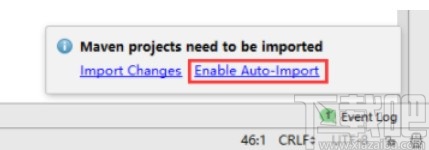
2.另外还有一种方法就是,点击左上角的file文件选项,然后在打开的菜单列表中,我们选择Settings这个设置选项,然后点击进入到其中。
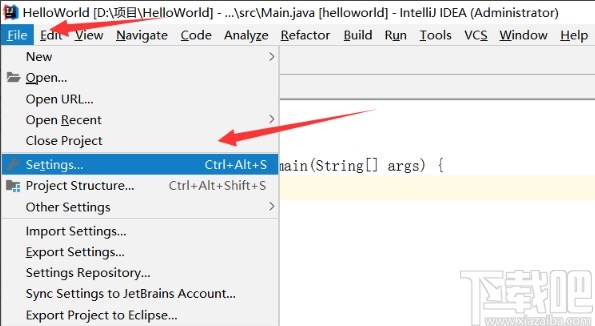
3.点击进入到设置选项之后,在左边选择editor这个编辑模块,然后在其中进行后续的操作。
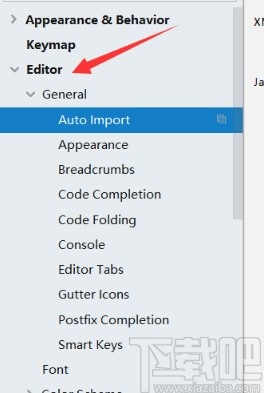
4.然后我们可以在其中看到Auto Import选项,然后点击这个选项进入到其中。
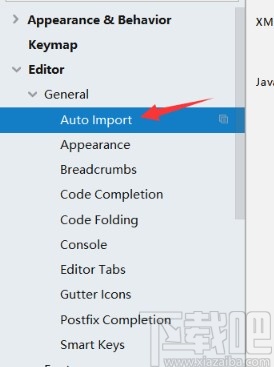
5.在这个Auto Import设置界面的右边,找到“Add unambiguous imports on the fly”以及“Opumize imports on the fly (for current project)”这两个选项之后勾选它们,点击右下角的OK按钮即可。
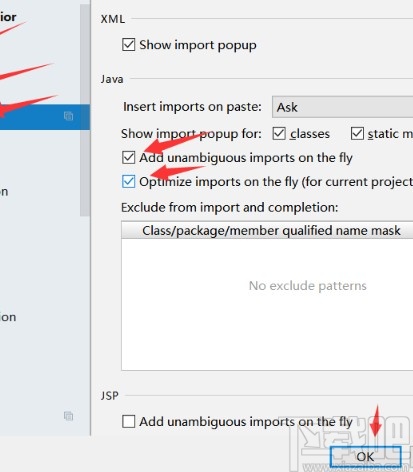
以上就是小编今天跟大家分享的在使用idea这款软件的时候设置自动导入依赖的具体操作方法,有需要的朋友可以试一试这个方法,希望这篇方法教程能够帮助到大家。
